Windows 11/10でApple SuperDriveを使用する方法
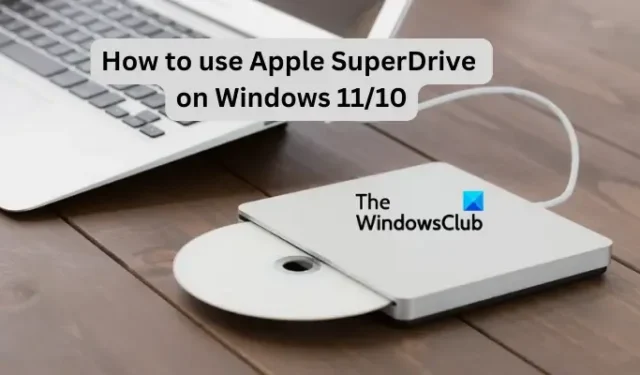
Windows PC で使用できる外部光ディスクを探している場合は、Apple SuperDriveが便利です。この記事では、 Windows 11 および Windows 10 で Apple SuperDrive を使用する方法を見ていきます。
Apple SuperDrive をシームレスに使用するには、Windows 用の Boot Camp ドライバーをインストールしておく必要があります。これが完了すると、Windows と Mac で SuperDrive を失敗なく使用できるようになります。
インターネットとストリーミングの進歩により、DVD の使用量は日に日に減少しているようです。ご存知かもしれませんが、最近の Apple および Windows ラップトップにはDVD/CD ドライブが付属していません。ここで、Apple SuperDrive などのデバイスが登場し、光学式ドライブがまだ店頭にある場合に再生、読み取り、書き込みを行うことができます。さあ始めましょう。
Apple SuperDriveとは何ですか?
Apple SuperDrive は、USB ポートを使用してコンピュータに接続される光学式ドライブです。Apple USB SuperDrive とも呼ばれます。最初、Apple は、CD または DVD スロットのない MacBook Air の発売後の 2008 年にこのドライブを市場に投入しました。その人気により、Windows ユーザーも使用できるようになりました。ただし、機能を利用するには必要なドライバーまたは仮想マシンが必要です。SuperDrive を使用すると、DVD/CD を再生したり、オフラインでアクセスできるデータや音楽などを保存したりできます。
Windows 11/10でApple SuperDriveを使用する方法
Windows 11 または Windows 10 で Apple SuperDrive を使用するには、Windows でこの機能を使用できるようにするために、Boot Camp ドライバーをダウンロードする必要があります。Apple SuperDrive を Windows 11/10 で動作させるには、以下の手順に従ってください。
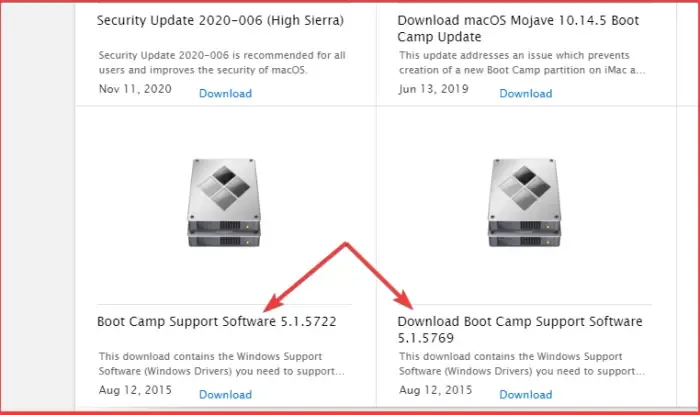
- Apple のダウンロード ページに移動し、最新のBoot Camp ドライバーを見つけます。それをダウンロードし、zip ファイルのダウンロード場所をメモします。
- ダウンロードを開いて Boot Camp ファイルを右クリックし、[すべて展開]を選択します。
- 解凍後、AppleODDInstaller64.exe ファイルを見つけて起動します。または、パス /BootCamp/Drivers/Apple/AppleODDInstaller64.exe を使用してファイルを見つけることもできます。次に、インストール ウィザードの画面上の指示に従ってプロセスを完了します。
- インストールが完了したら、ディスクを挿入してください。この段階では、通常他のものと同じように使用できます。ファイル エクスプローラーの[この PC]フォルダーの下にSuperDrive が表示されます。
Windows 11/10 で Apple SuperDrive を使用できるようになることを願っています
Apple USB SuperDrive は DVD プレーヤーですか?
Apple USB SuperDrive は、DVD や CD の書き込みと再生が可能です。持ち運びが可能で、自宅や外出先などで使用できます。DVD に保存されている映画や音楽を鑑賞したり、バックアップを作成したり、ソフトウェアをインストールしたりするのに適した方法です。 – PC に DVD プレーヤーが内蔵されていない場合。
私の PC で SuperDrive が動作しないのはなぜですか?
Apple SuperDrive は、ドライバーの問題、USB 接続の不良、SuperDrive の破損、または互換性がないため、Windows PC では動作しない可能性があります。これを修正するには、すべてのケーブルを取り外して再接続し、Boot Camp ドライバーを再インストールする必要があります。また、USB ポートを変更し、コンピューターを再起動します。最後に、何も解決しない場合は、Microsoft またはアプライのサポート チームに連絡する必要がある場合があります。



コメントを残す